Les campagnes de tickets auxquelles vous avez accès sont disponibles dans le menu “Accueil” > “Exploiter les campagnes”
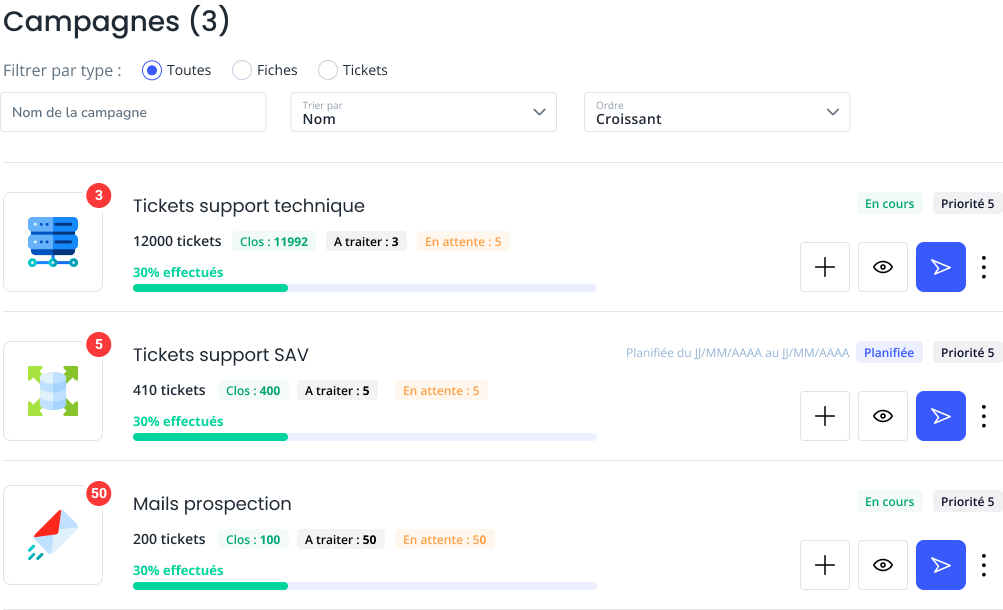
L'icône  vous permet de démarrer la gestion des tickets
vous permet de démarrer la gestion des tickets
L'icône  vous permet de créer un nouveau ticket dans la campagne
vous permet de créer un nouveau ticket dans la campagne
L'icône  vous permet d’afficher la liste des tickets à traiter
vous permet d’afficher la liste des tickets à traiter
L'icône  vous donne accès aux menus d’administration de la campagne de tickets si vous avez les droits adaptés
vous donne accès aux menus d’administration de la campagne de tickets si vous avez les droits adaptés
 Le tag de priorité de la campagne de tickets est votre priorité de traitement définie par votre manager (1 est la plus haute priorité, 10 la plus basse)
Le tag de priorité de la campagne de tickets est votre priorité de traitement définie par votre manager (1 est la plus haute priorité, 10 la plus basse)
 est l'un des statuts disponible sur les campagnes de tickets. D'autres statuts existent :
est l'un des statuts disponible sur les campagnes de tickets. D'autres statuts existent :
- Planifiée lorsqu’une campagne de tickets est limitée dans le temps
- Expirée si la date de fin est dépassée